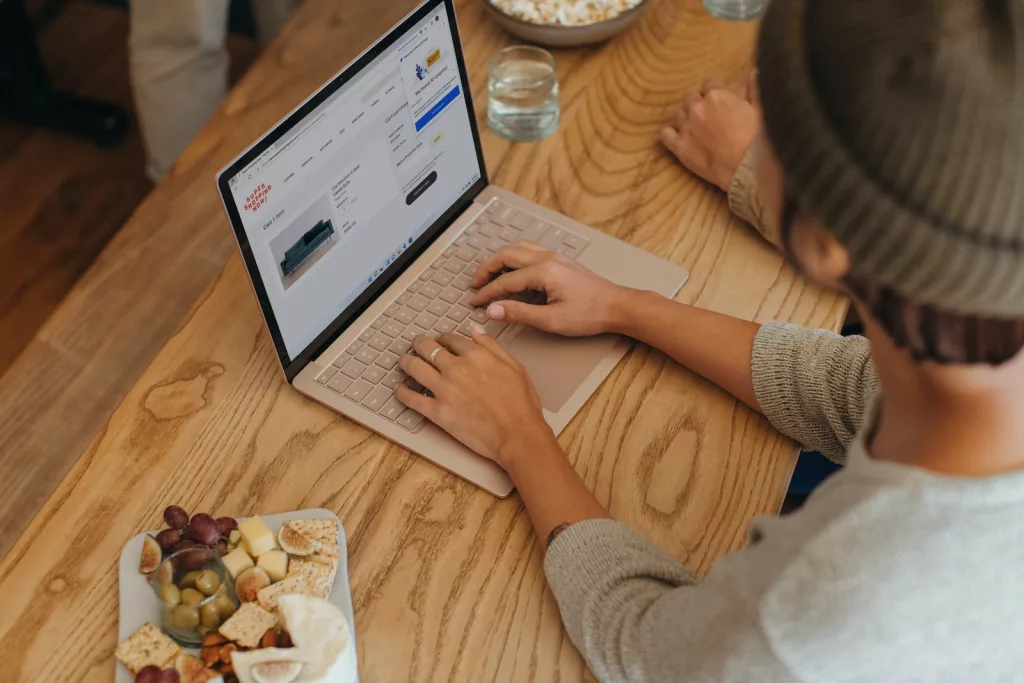Cara menghilangkan garis merah di Word saat mengetik mungkin sedang Anda butuhkan. Terlebih kemunculan yang sering kali tiba-tiba dapat mengganggu kegiatan tersebut.
Dan akan semakin tidak nyaman lagi, apabila Anda sedang mencoba berkonsentrasi penuh agar apa yang ingin dituangkan ke dalam lembaran dokumen digital tersebut tidaklah hilang dari kepala.
Tidak dapat dipungkiri jika Microsoft Word merupakan salah satu software yang sudah menjadi kebutuhan primer untuk setiap kalangan masyarakat dunia. Bukan hanya para pekerja, tetapi mahasiswa, anak sekolah, dan orang-orang yang ingin mempercepat proses perincian ide masing-masingnya.
Sebab itu juga, cara menghilangkan garis merah di Word banyak sekali dicari pengguna internet demi menemukan solusi tepatnya. Tetapi ternyata, permasalahan itu dapat terselesaikannya hanya dengan waktu semenit tanpa aplikasi tambahan.
Apa Fungsi Garis Merah pada Word?
Sebelum masuk ke dalam pembahasan cara menghilangkan garis merah di Word, ada baiknya Anda mengenal terlebih dahulu fungsi dari fitur itu sendiri. Microsoft Word tentu saja dilengkapi fitur-fitur penunjang pengguna, dan semuanya sangat berguna, termasuk garis merah tersebut.
Fungsinya adalah sebagai penanda atau pemberi informasi jika dalam kalimat di dokumen tersebut ada tulisan yang typo. Fitur yang sangat membantu bukan?
Namun memang, fitur ini akan sangat berguna apabila format pengaturan bahasa sesuai dengan ketikan. Sebab, apabila mengetik dengan bahasa Indonesia dan default saat itu adalah bahasa inggris, maka garis merah pada akan muncul.
Terlebih, pada setiap Microsoft Word, penanda garis merah itu merupakan proofread bawaan. Di mana penulisan yang tertera memang dikhususkan untuk bahasa inggris.
Dan itu menjadi alasan lain mengapa cara menghilangkan garis merah di Word adalah solusi terbaik, agar tidak mengganggu Anda ke depannya.
Baca juga: Cara menghilangkan background gambar di power point
Cara Menghilangkan Garis Merah di Word, Mudah dan Cepat!
Masuk ke dalam pembahasan cara menghilangkan garis merah di Word, Kami kini akan menunjukan tahapan termudahnya. Sehingga Anda dapat mengikuti tanpa mengalami kesulitan.
Dan perlu diingatkan kembali, fitur ini sangat bermanfaat apabila Kamu sedang mengetik dengan bahasa Inggris. Namun, jika masih terganggu karena perbedaan ‘bahasa bawaan’ oleh Microsoft Word, Anda bisa menggunakan cara berikut.
Menghilangkan Garis Merah Pada Microsoft Word 2010 ke Bawah
Jangan khawatir bagi Anda yang masih memilki versi 2010 ke bawah, sebab masih ada solusi untuk bisa menghilangkan garis merah tersebut. Cara yang akan digunakan juga sama mudahnya, seperti ini tahapannya :
- Pertama, ketika akan menggunakan cara menghilangkan garis merah di Word, Anda tentu saja harus membuka softwarenya pada PC atau laptop.
- Langkah kedua, klik ‘Office Button’, yang terdapat di bagian pojok kiri atas pada layar.
- Setelahnya, pilihlah opsi ‘Word Option’, yang dapat Anda temukan pada bagian bawah menu ketika muncul.
- Langkah selanjutnya, pilihlah menu ‘Proofing’.
- Langkah terkahir, hilangkan centang pada bagian ‘Check Spelling as you Type’. Demi menambah kenyamanan Anda ketika mengetik tanpa kemunculan garis merah untuk mengkoreksi typo pada dokumen tersebut.
- Syarat terakhir yang jangan dilupakan, klik ‘OK’. Dan sistem akan melakukan perintah secara otomatis.
Menghilangkan Garis Merah pada Microsoft Word 2013 ke Atas
Bagi Anda yang memiliki versi terbaru atau sekitar 2013 ke atas, bisa menggunakan cara menghilangkan garis merah di Word ini, berikut tahapannya :
- Pertama, seperti biasa Anda harus menjalankan software Microsoft Word melalui PC atau laptop yang ingin dihilangkan garis merahnya.
- Buka dokumen yang sedang dikerjakan, lalu pilihlah ‘Options’. Letaknya berada pada bagian menu kiri layar.
- Setelah mengklik menu tersebut, maka muncul lagi beberapa opsi pilihan, dan Anda hanya harus menekan ‘Proofing’.
- Pada menu ‘Proofing’, hilangkan centang pada bagian ‘Check Spelling as you type’.
- Syarat terakhir, tekanlah ‘OK’.
Baca juga: Cara membuat powerpoint di hp
Menghilangkan Garis Merah pada Word HP
Sebagai pembahasan tambahan dalam tulisan mengenai cara menghilangkan garis merah di Word ini, Kami akan menambahkan solusi lain apabila Anda menggunakan Word di HP.
Cara ini bisa digunakan untuk HP Android, berikut diantaranya :
- Bukalah File Word pada HP, dan pilih mode pengeditan. Terdapat icon pensil pada bagian kanan atas yang memudahkan Anda menemukannya.
- Setelah itu, tekan pada bagian icon segitiga di bagian pojok kanan bawah untuk memunculkan menu ‘Review’
- Lalu, Anda bisa langsung memilih, ‘Proofing and Language’.
- Anda juga bisa memilih bahasa yang diinginkan dalam penulisan.
- Tahap terakhir, cerilah centang pada kolom, ‘Hide All Proofing Marks’.
Pentingnya Microsoft Word pada kehidupan masyarakat dunia membuktikan, jika teknologi memang sudah melekat dalam diri setiap orang untuk bisa membantu aktivitas sehari-hari.
Sebabnya juga, diperlukan pemahaman luas dan pembelajaran setiap saatnya tentang ilmu tekonologi itu sendiri. Dan cara menghilangkan garis merah di Word ini diharapkan dapat menjadi salah satu pembelajaran baru yang sangat bermanfaat.
Cek Lowongan Kerja Paling Sesuai Untuk Anda di Pintarnya
Seluruh informasi yang ada pada artikel ini dibuat semata-mata untuk memberikan pengetahuan yang bersifat umum. Dapatkan berbagai informasi terkait melamar pekerjaan agar lamaran kerja Anda sukses diterima perusahaan.
Temukan lowongan kerja yang paling sesuai dengan pengalaman dan skill yang Anda miliki di Pintarnya. Download pintarnya melalui link ini, dan temukan puluhan ribu perusahaan terverifikasi pasang loker gratis tanpa batas di Pintarnya.